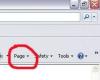Як працюють ваші співробітники? Відстежуйте їх щотижня за допомогою Excel.
Microsoft Excel – це популярний інструмент для роботи з електронними таблицями, який можна використовувати для відстеження вручну практично будь-чого, зокрема щотижневої продуктивності співробітників. Щотижневий моніторинг ефективності роботи співробітників за допомогою Excel дає змогу аналізувати, чи покращується хтось у вашій організації чи постійно не відповідає очікуванням. Цей метод також озброює вас документацією, необхідною між стандартними щорічними або дворічними оглядами ефективності на випадок, якщо потрібні дії проти співробітника. Крім того, ця техніка забезпечує чудову практику використання повсюдного бізнес-інструменту для підвищення ваших навичок.
Крок 1
Відкрийте нову книгу Excel і збережіть документ із відповідним ім’ям файлу, наприклад, «Назва компанії_тижневий_співробітник.xls».
Відео дня
Крок 2
Введіть "Ім'я співробітника" в клітинку A1, щоб служити заголовком. Потім введіть ім’я кожного співробітника, якого потрібно відстежувати, у клітинки A2, A3, A4 тощо. так що пов’язаний рядок представлятиме кожного з ваших окремих співробітників.
Крок 3
Введіть дату першого понеділка тижня, коли ви бажаєте розпочати відстеження роботи співробітників, у клітинку B1, використовуючи формат мм/дд/рррр. Ця дата представлятиме заголовок стовпця "тиждень" для цілей відстеження ефективності.
Крок 4
Додайте сім днів до дати, введеної в клітинку B1, і введіть цю дату в клітинку C1 для дня початку наступного тижня. Скопіюйте клітинки B1 і C1 уздовж решти рядка 1, щоб надати заголовки стовпців "тиждень" на необхідну тривалість.
Крок 5
Введіть показники ефективності у відповідну щотижневу комірку працівника в кінці кожного тижня. Це може бути так само просто, як «так» чи «ні», або щось більш складне, як-от шкала від 1 до 10 або система оцінювання на основі букв, наприклад, від A до F.
Крок 6
Збережіть робочу книгу Excel для відстеження щотижневої продуктивності співробітника після того, як переконаєтеся, що вона відформатована за вашим бажанням.
Порада
Створюйте діаграми та графіки, якщо використовуєте метрику на основі чисел, щоб ви могли легко уявити, як покращується чи знижується продуктивність кожного співробітника. Використовуйте функцію коментаря, щоб відзначити будь-яке втручання, яке може пояснити будь-які варіації в продуктивність співробітника з тижня в тиждень, клацнувши правою кнопкою миші відповідну клітинку та вибравши Вставити Коментар.